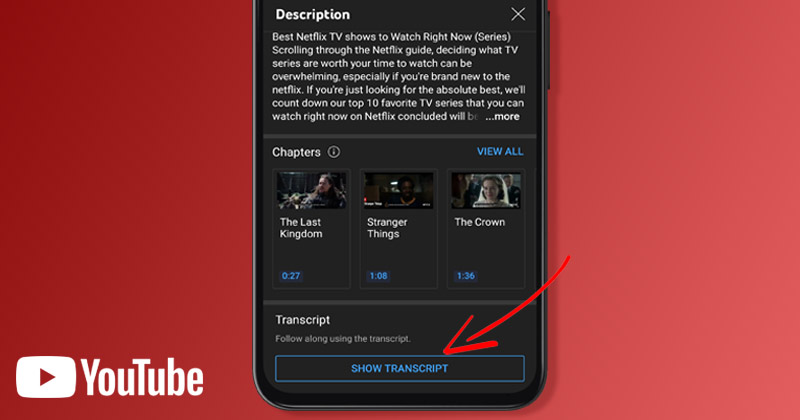
Αν και υπάρχουν εκατοντάδες δωρεάν ιστότοποι ροής βίντεο εκεί έξω, ήταν το YouTube που κυριαρχεί στην ενότητα βίντεο. Στην πραγματικότητα, σε σύγκριση με άλλους ιστότοπους ροής βίντεο, το YouTube σάς παρέχει περισσότερες δυνατότητες και επιλογές.
Ένα από τα καλύτερα χαρακτηριστικά του YouTube είναι οι κλειστοί υπότιτλοι που εμφανίζουν την έκδοση κειμένου του προφορικού μέρους ενός βίντεο. Ωστόσο, το πρόβλημα με τους υπότιτλους είναι ότι εμφανίζονται μόνο σε πραγματικό χρόνο μαζί με το βίντεο και αλλάζει πολύ γρήγορα, μερικές φορές, ακόμη και πριν προλάβουμε να το διαβάσουμε.
Έτσι, εάν αντιμετωπίζετε ζητήματα όπως οι υπότιτλοι που αλλάζουν γρήγορα ή εάν θέλετε να διαβάσετε αυτούς τους υπότιτλους με τη δική σας ταχύτητα, μπορεί να βρείτε αυτό το άρθρο πολύ χρήσιμο. Σε αυτό το άρθρο, θα μιλήσουμε για τη δυνατότητα Μεταγραφής του YouTube.
Η πλήρης μεταγραφή ενός βίντεο YouTube μπορεί να σας βοηθήσει με διάφορους τρόπους. Για παράδειγμα, μπορείτε να δημιουργήσετε μια μεταγραφή ενός βίντεο YouTube για να διαβάσετε ξανά το περιεχόμενο χωρίς να παρακολουθήσετε ολόκληρο το βίντεο ή μπορείτε απλώς να αντιγράψετε και να επικολλήσετε το κείμενο για να το χρησιμοποιήσετε στο έργο σας.
Βήματα για τη λήψη της μεταγραφής ενός βίντεο YouTube (επιτραπέζιοι υπολογιστές και κινητές συσκευές)
Όποιος κι αν είναι ο λόγος, μπορείτε να δημιουργήσετε μια μεταγραφή ενός βίντεο YouTube με απλά βήματα. Ως εκ τούτου, σε αυτό το άρθρο, θα μοιραστούμε έναν οδηγό βήμα προς βήμα σχετικά με τον τρόπο λήψης της μεταγραφής ενός βίντεο YouTube σε επιτραπέζιους υπολογιστές και κινητά. Ας τσεκάρουμε.
1) Λάβετε μεταγραφές YouTube στην επιφάνεια εργασίας
Εάν χρησιμοποιείτε την έκδοση ιστού του Youtube στο πρόγραμμα περιήγησης ιστού για επιτραπέζιους υπολογιστές, πρέπει να ακολουθήσετε αυτά τα βήματα για να λάβετε μεταγραφές YouTube. Εδώ είναι τι πρέπει να κάνετε.
1. Πρώτα απ ‘όλα, ανοίξτε το αγαπημένο σας πρόγραμμα περιήγησης και κατευθυνθείτε στο YouTube.com.
2. Τώρα, αναζητήστε το βίντεο του οποίου τη μεταγραφή θέλετε να δημιουργήσετε και ανοίξτε το.
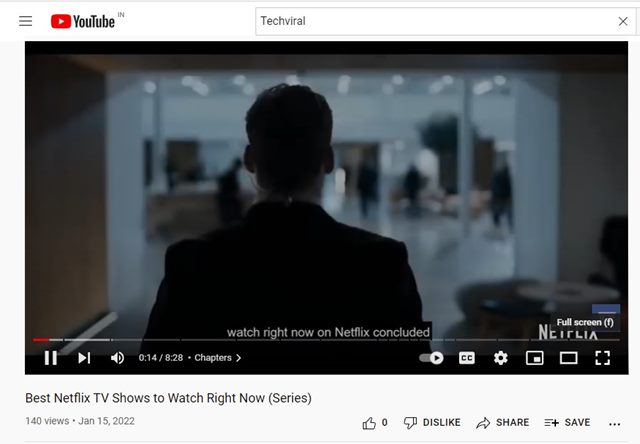
3. Τώρα κάντε κλικ στο εικονίδιο μενού με τις τρεις κουκκίδες κάτω από τον τίτλο του βίντεο YouTube.
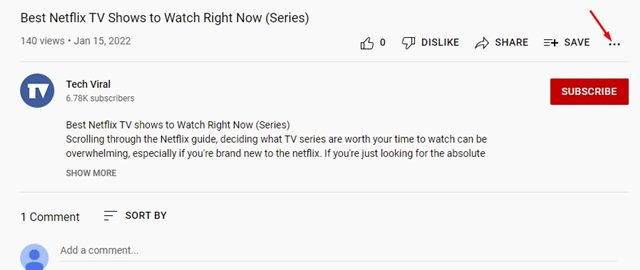
4. Από τις επιλογές του μενού, κάντε κλικ στο Εμφάνιση μεταγραφής.

5. Στο δεξιό τμήμα του παραθύρου, θα μπορείτε να δείτε τις λεζάντες μαζί με τη χρονική σήμανση.
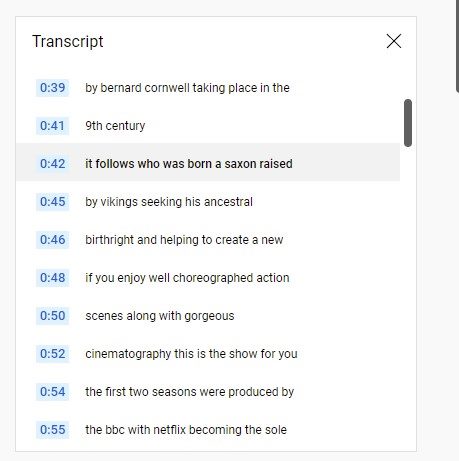
6. Μπορείτε να κάνετε κλικ σε οποιαδήποτε λεζάντα για να μεταβείτε σε αυτό το μέρος του βίντεο.
Αυτό είναι! Τελείωσες. Αυτός είναι ο τρόπος με τον οποίο μπορείτε να λάβετε τη μεταγραφή ενός βίντεο YouTube σε έναν επιτραπέζιο υπολογιστή.
2) Λάβετε τη μεταγραφή ενός βίντεο YouTube στο Android
Μπορείτε ακόμη να δημιουργήσετε τη μεταγραφή ενός βίντεο από την εφαρμογή YouTube για Android. Εδώ είναι μερικά από τα απλά βήματα που πρέπει να ακολουθήσετε.
1. Πρώτα απ ‘όλα, ανοίξτε την εφαρμογή YouTube στη συσκευή σας Android.
2. Τώρα παίξτε το βίντεο που θέλετε να παρακολουθήσετε. Στη συνέχεια, πατήστε το κουμπί κάτω βέλους δίπλα στον τίτλο του βίντεο.
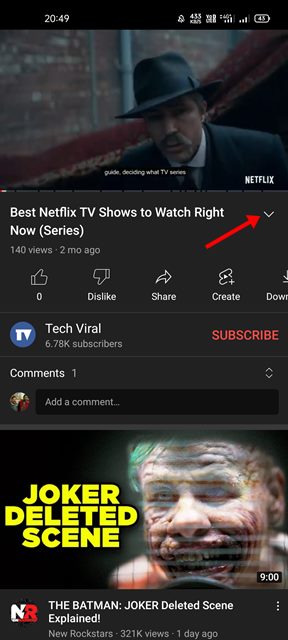
3. Στο πλαίσιο περιγραφής βίντεο, πατήστε το κουμπί Εμφάνιση μεταγραφής.
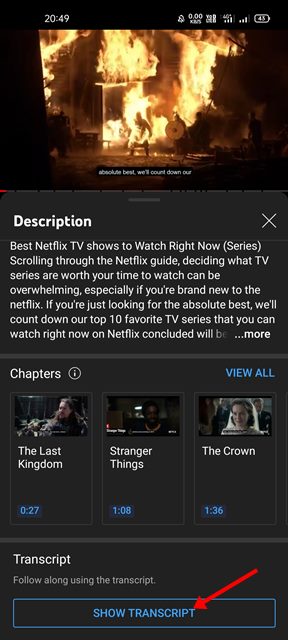
4. Τώρα, θα μπορείτε να δείτε την έκδοση κειμένου του βίντεο μαζί με τις χρονικές σημάνσεις. Μπορείτε να πατήσετε απευθείας στη λεζάντα για να μεταβείτε στο επιλεγμένο μέρος ενός βίντεο.
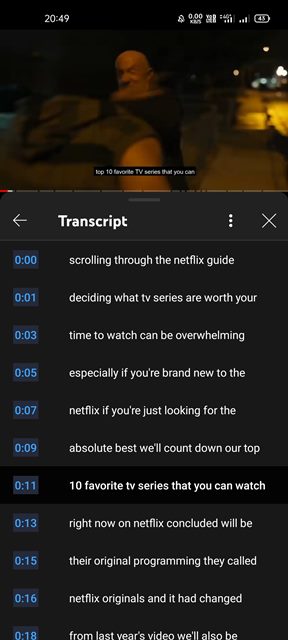
Αυτό είναι! Τελείωσες. Με αυτόν τον τρόπο μπορείτε να λάβετε Μεταγραφές YouTube στο Android.
Επομένως, αυτές είναι οι δύο καλύτερες μέθοδοι για να λάβετε τη μεταγραφή ενός βίντεο YouTube σε επιτραπέζιους υπολογιστές και Android. Ελπίζω αυτό το άρθρο να σας βοήθησε! Παρακαλώ μοιραστείτε το και με τους φίλους σας. Εάν έχετε οποιεσδήποτε αμφιβολίες σχετικά με αυτό, ενημερώστε μας στο πλαίσιο σχολίων παρακάτω.